[How To] วิธีการอัปเกรดจาก Windows 7 มาใช้ Windows 10 แบบไม่เสียเงิน

สำหรับใครที่ติดตามข่าวสารไอทีมาโดยตลอด คงจะทราบกันเป็นอย่างดีว่า Microsoft ได้ประกาศยุติการสนับสนุน Windows 7 อย่างเป็นทางการแล้วเมื่อวันที่ 14 มกราคม 2020 ที่ผ่านมา พร้อมกับแนะนำให้ผู้ใช้ Windows 7 อัปเกรดไปใช้ Windows 10 แทน ซึ่งในช่วง 2-3 ปีที่ผ่านมานั้น Microsoft ได้เคยเปิดให้ผู้ใช้ได้อัปเกรดเป็น Windows 10 ได้ฟรี ก่อนจะปิดอัปเดตเมื่อช่วงปลายเดือนกรกฎาคม ปี 2016 แต่จากการทดสอบล่าสุด มีผู้พบว่า ยังคงสามารถอัปเกรดจาก Windows 7 มาเป็น Windows 10 ได้ฟรีอยู่เช่นกัน

โดย Ed Bott จาก ZDNet ได้ทำการทดสอบวิธีการอัปเกรดจาก Windows 7 มาเป็น Windows 10 มาเป็นเวลาหลายปี พบว่าจนถึงตอนนี้ วิธีดังกล่าวยังสามารถใช้งานได้อยู่ อีกทั้งยังอัปเกรดมาใช้งาน Windows 10 ได้ฟรีอีกด้วย ซึ่งสิ่งที่สำคัญอย่างมากสำหรับการอัปเกรดจาก Windows 7 มาเป็น Windows 10 นั่นก็คือ จะต้องทำการสำรองข้อมูลให้เรียบร้อยเสียก่อน เนื่องจากการอัปเกรดนี้ จะทำการล้างข้อมูลทั้งหมด ซึ่งรวมถึงการตั้งค่าและโปรแกรมต่าง ๆ รวมถึงโปรแกรมต่าง ๆ ที่เคยใช้งานบน Windows 7 อาจจะไม่รองรับบน Windows 10 อีกด้วย
สำหรับวิธีการอัปเกรดจาก Windows 7 มาเป็น Windows 10 แบบฟรี ๆ ให้ทำตามขั้นตอน ดังนี้
- ทำการสำรองข้อมูลเก่าให้เรียบร้อยเสียก่อน
- เข้าไปดาวน์โหลด Windows 10 ที่หน้าเว็บไซต์ของ Microsoft
- ตรง Create Windows 10 Installation Media ให้เลือก Download Tool Now และทำการติดตั้งโปรแกรมที่ดาวน์โหลดมา
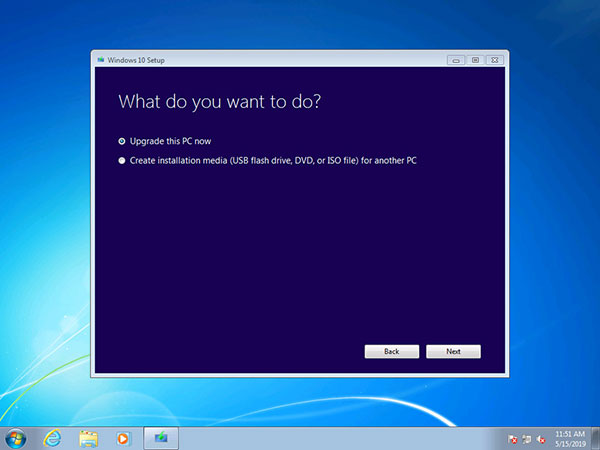
- เมื่อปรากฏหน้าต่าง Windows 10 Setup ให้เลือก Upgrade this PC now จากนั้นคลิกที่ปุ่ม Next
- จากนั้นจะถูกถามว่า ต้องการให้เก็บข้อมูลส่วนตัว หรือว่าเริ่มติดตั้งได้เลย แต่ทั้งนี้ไม่ว่าจะเลือกแบบไหน ข้อมูลที่มีอยู่ก็จะถูกลบออกทั้งหมดอยู่ดี
- เมื่อการอัปเกรดเสร็จสิ้นแล้ว จะได้รับ Digital License ของ Windows 10 ของแท้ และสามารถเข้าไปตรวจสอบได้ที่ Settings > Update & Security > Activation
-------------------------------------
ที่มา : theverge.com
แปลและเรียบเรียง : techmoblog.com
Update : 20/01/2020
หน้าหลัก (Main) |
(สินค้า IT) ออกใหม่ |
|
FOLLOW US |







